由于Android SDK和Eclipse都是用Java编写的,因此需要先在Windows 7上安装JDK,JDK可按以下方法下载:
访问网站http://www.oracle.com/technetwork/java/javase/downloads/index.html,在页面中点击JDK:
在打开的页面中,选择Platform为Windows,并选中同意License Agreement,然后点击Continue:
接着就是根据页面的提示下载JDK的安装程序,下载完成后,双击安装程序,根据向导的提示完成安装即可。
步骤二:下载并安装Android SDK
首先,前往从网站http://developer.android.com/sdk/获取Windows 平台的 最新的Android SDK 套件,下载完成会得到一个安装文件,下载页面如下图所示,请下载红色方框框出的文件:
双击下载得到的安装程序installer_r09-windows.exe,根据安装向导的提示安装即可,默认将安装在C:\Program Files\Android\android-sdk-windows 目录下,安装完成后,SDK Manager默认会自动启动。
SDK Manager启动时,由于我们还没有下载任何的Packages,因此会弹出一个Choose Packages to Install的对话框,询问你是否安装所有可用的Packages,由于我只想安装Android 2.3相关的Packages,因此,这里我点击Cancel关闭对话框,回到Android SDK and AVD Manager的主界面。
以后可以通过在开始菜单中找到Android SDK Tools,然后点击SDK Manager来启动SDK Manager,如下图所示:
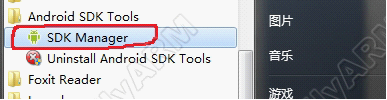
由于默认SDK是安装在C盘,所以最好将SDK Manager以管理员身份运行,否则在下载并安装Packages时会因为无法往C盘写入数据而导致失败,通过以下方法设置在每次启动SDK时,都以管理员身份启动:
1) 在开始菜单中右击 SDK Manager 的快捷方式,点属性
2) 在SDK Manager 快捷方式的属性对话框,点击“兼容性”的选项卡,选中“以管理员身份运行此程序”,如下图所示:

以后每次点击快捷方式运行SDK时,都会弹出权限确认对话框,点击“是”即可以管理员身份运行程序。
步骤三:下载并安装Android 2.3的相关Packages
用管理员身份启动SDK Manager,在Android SDK and AVD Manager的主界面上,选择“Available Packages”,点击Android Repository前面的“>”图标展开选项,参考下图选中Android 2.3.1相关的选项:
在上面的对话框中点击“Install Selected”按钮,在弹出的Choose Packages to Install”对话框中,选中“Accept All”单选框,点击“Install”按钮,将进入下载过程,下载速度视你的网速而定,请耐心等待下载完成。
下载完成后,会弹出询问是否重启ADB的对话框,点击Yes即可。
步骤四:安装 Eclipse 集成开发环境
Android 推荐的IDE 为Eclipse,访问以下地址下载Eclipse: http://www.eclipse.org/downloads/:
在下载页面中,参考下图,选择Windows类别,然后下载Eclipse IDE for Java Developers版本(下载32bit还是64bit版本则根据你的Windows7版本的实际情况而定),如下图所示:
下载后会得到一个名为eclipse-java-helios-SR1-win32.zip的压缩包(随着eclipse版本的更新,文件名可能有所不同),Eclipse是不需要安装的,直接解压就可以用了,推荐在D:\根目录下解压这个压缩包,解压后进入eclipse目录,双击eclipse.exe即可启动eclipse。
启动时,首先会让你设置Workspace的路径,这个路径用于保存你所创建所有程序的源代码,你可以自行修改,启动后Eclipse的主界面如下所示:
步骤五: 安装Android Development Tools 插件
在上面的步骤中,我们分别安装了Android SDK和Eclipse,但要在Eclipse中使用Android SDK,还需要在Eclipse中安装一个ADT插件,安装方法如下:
访问网址 http://developer.android.com/sdk/eclipse-adt.html#installing,在网页中找到ADT的下载链接下载它,如下所示:
下载后得到文件ADT_9.0.0.zip,解压后得到如下文件:

先退出Eclipse,然后将这些文件复制并覆盖Eclipse目录下即可完成安装。
步骤六:配置Eclipse
启动Eclipse,在Eclipse主界面上点击Window菜单,选择Preferences,在Preferences对话框中,在左侧选中“Android”,在右侧的SDK Location右边点击Brower按钮,选择SDK的安装路径,默认的路径为C:\Program Files\Android\android-sdk-windows,如下图所示:
点击OK完成配置。
步骤七:创建Android模拟器
在开始菜单中找到Android SDK Tools,然后点击SDK Manager来启动SDK Manager,将弹出“Android SDK and AVD Manager”对话框,点击“New...”按钮,将弹出“Create new Android Virtual Device(AVD)”对话框,在Name中输入:Android-AVD,Target中选择:Android 2.3.1 - API Level 9,SD Card输入512, 其它选项默认,点击“Create AVD”按钮即可,如下图所示:
创建完成后,将在列表中列出该模拟器,如下图所示:
可在列表中选中它,然后点击Start,在弹出的Launch Option对话框中点击Launch启动模拟器,效果如下所示: